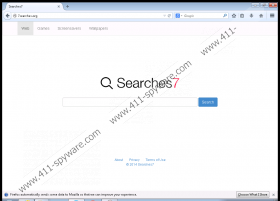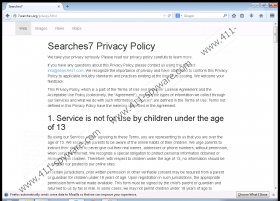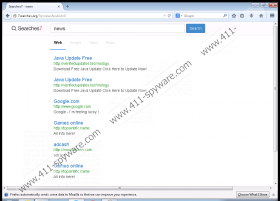Searches7 Search - Anleitung zum Entfernen
Searches7 Search (7searches.org) könnte Ihre Homepage und Suche Anbieter ohne Ihre Erlaubnis ersetzen. Daher fällt es in die Kategorie der Browser-Hijacker. Obwohl Searches7 Search sieht aus wie eine normale Suchmaschine, es ist besser nicht zu verwenden, um die Informationen auf einer täglichen Basis zu suchen, weil Sie Schaden an Ihrem System verursachen könnte. Darüber hinaus müssen Sie entfernen Searches7 Search Wenn Sie sich entscheiden, Ihre Homepage und Suche-Versorger zu wechseln. Leider kann es ziemlich schwierig, das zu tun, sein so wir empfehlen, daß Sie durch diesen Artikel lesen, um herauszufinden, weitere Informationen über das Entfernen von diesem Browser-Hijacker.
Obwohl Searches7 Search unterscheidet sich nicht von anderen Suchmaschinen, wir empfehlen nicht benutze es weil es könnte Ihnen gesponserten Links und Sie könnten getroffen werden, um unzuverlässige Websites nach anklicken. Es ist schwierig, diese gesponserten Links zu erkennen, weil sie nicht aus den normalen Suchergebnissen unterscheiden, die Ihnen angezeigt werden, nach der Eingabe ein Stichwort in das Suchfeld ein. Wie Sie sehen können, ist es sehr riskant, halten Searches7 Search, so dass wir empfehlen, dass Sie es so bald wie möglich beseitigen. Wenn Sie das tun, wird es nicht zum Sammeln von Informationen über Ihre Aktivitäten nicht mehr können.
Es ist sehr wahrscheinlich, dass Searches7 Search gehört zu Websearch-Familie von Hijacker, daher ist es auch nicht überraschend, dass die Änderungen, ohne Ihre Erlaubnis vorgenommen haben. Andere Browser-Hijacker künftig auch, treten möglicherweise damit Sie Ihr System im Voraus in nicht zu verhindern, dass unerwünschte Software in Ihr System kümmern sollte. Es ist eine ziemlich schwierige Aufgabe zu schützen das System vor Bedrohungen, so dass wir empfehlen, dass Sie nicht vergessen, ein Antimalware-Tool auf Ihrem Computer zu installieren. Es ist sehr wichtig, dass das Tool mit dem Sie auf Ihrem System installieren vollständig vertrauenswürdig wäre.
Sie können loszuwerden Searches7 Search mithilfe unserer manuellen Entfernung Anweisungen. Wenn Sie sich nicht trauen, können Sie Ihren Computer mit einem Antimalware-Tool überprüfen. Die zweite Methode ist besser geeignet für weniger erfahrene Computer-Nutzer, da Benutzer nur auf den Scanner zu starten, und klicken Sie dann auf die Schaltfläche "entfernen". Wir empfehlen die Verwendung SpyHunter Scanner für dieses Thema weil es gelöscht werden Searches7 Search ohne Probleme. Darüber hinaus hilft es Ihnen, Ihr System vor zukünftigen Bedrohungen zu schützen, die Ihr System eingeben können, wenn Sie täglich im Internet surfen.
Entfernen Searches7 Search
Windows XP
- Klicken Sie auf die Start -Knopf.
- Wählen Sie Systemsteuerung.
- Klicken Sie auf Programme hinzufügen oder entfernen.
- Unerwünschtes Programm auswählen und klicken Sie auf Entfernen.
Windows 7 und Vista
- Öffnen im Startmenü .
- Wählen Sie Systemsteuerung.
- Klicken Sie auf Programm deinstallieren.
- Finden Sie die Software , die Sie entfernen möchten, und mit der rechten Maustaste auf es.
- Klicken Sie auf deinstallieren.
Windows 8
- Eingabe Control Panel Starten .
- Klicken Sie an die Ikone um ihn zu öffnen.
- Klicken Sie auf Programm deinstallieren.
- Finde die unerwünschte Anwendung auf die Liste und Wählen Sie es.
- Klicken Sie auf Schaltfläche deinstallieren .
InternetExplorer
- Öffnen Ihren Browser und tippen Sie auf Alt + T.
- Wählen Sie Internetoptionen und Klicken Sie auf die Registerkarte "Erweitert".
- Klicken Sie auf Zurücksetzen.
- Tick ein Feld einLongside Persönliche Einstellungen löschen.
- Klicken Sie auf die Reset Taste erneut.
Mozilla Firefox
- Öffnen Ihren Browser.
- Tippen Sie auf Alt + H -Tasten auf Ihrer Tastatur.
- Wählen Sie im Menü "die Option" Informationen zur Fehlerbehebung ".
- Klicken Sie auf Firefox zurücksetzen.
- Klicken Sie erneut auf die Schaltfläche " Firefox zurücksetzen ".
Google Chrome
- Starten Sie Ihren Browser und tippen Sie auf Alt + F.
- Wählen Sie Einstellungen.
- Klicken Sie auf Erweiterte Einstellungen anzeigen und klicken Sie dann auf Einstellungen zurücksetzen.
- Klicken Sie auf den Reset -Knopf.
Searches7 Search - Screenshots: